如何将手机wifi网络通过USB共享给电脑?小猪教您共享方法
- 时间:2017年11月17日 18:00:34 来源:魔法猪系统重装大师官网 人气:11050
众所周知,将手机的移动数据网络共享给电脑使用的话仅需要开启手机WLAN热点,配置好相关SSID及密码参数即可进行共享,其它的设备包括手机、电脑等都可以通过连接你手机建立的Wifi而进行上网,如果这些网络也能同时共享给电脑使用,那岂不是很爽么,其实手机还是有这样的功能的,只不过很少人去用,这里小编就介绍下如何通过USB线将手机Wifi共享给电脑。
有网友表示,USB共享网络的意思了,我平时出差经常没有wifi网络,如果能插在电脑上上网真是再好不过了,但是USB共享网络怎么用呢?不管你的手机是通过流量还是wifi,你的电脑都可以通过这种方式来使用手机的网络上网,小编这就跟大家分享手机wifi网络通过USB共享给电脑的操作步骤。
如何将手机wifi网络通过USB共享给电脑
首先是要准备一根可以用的USB数据线
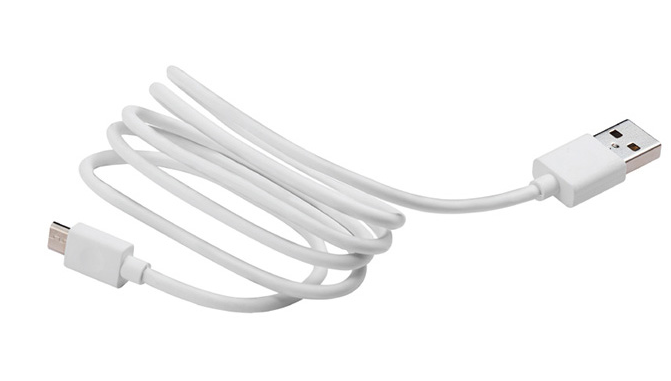
电脑载图1
让手机连上网络,这里使用的是wifi
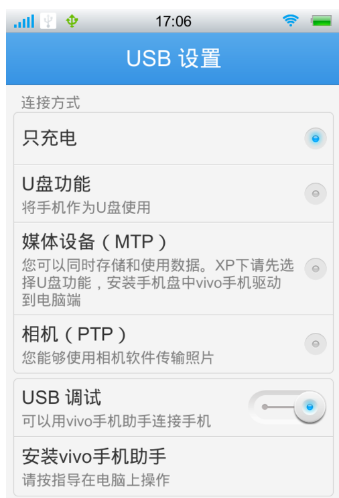
电脑载图2
在wifi热点中找到USB共享手机网络,打开USB共享手机网络选项。
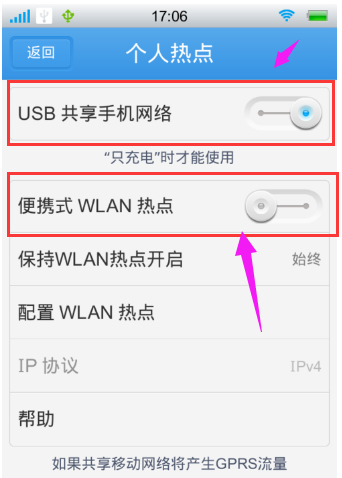
电脑载图3
一般手机开启USB共享手机网络后,稍等一会你的PC就会有一个网络连接出来
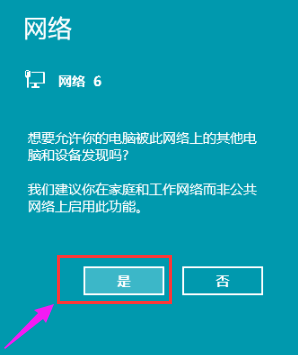
电脑载图4
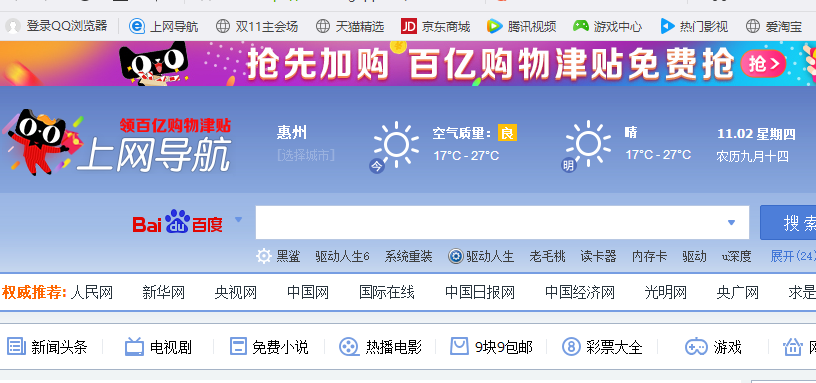
电脑载图5
新出现的网络连接可以在控制面板的网络连接中看到。
选择这个网络连接以太网4
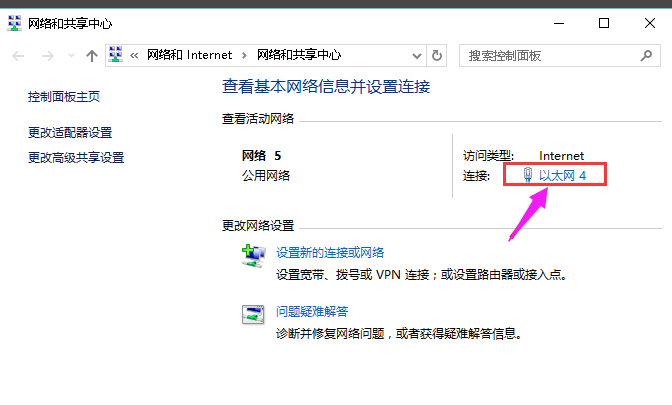
电脑载图6
选择以太网4的属性
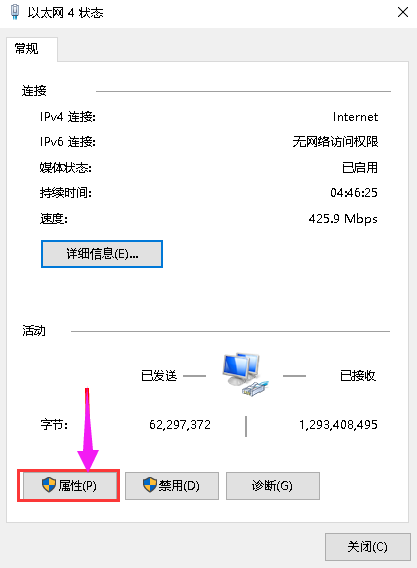
电脑载图7
可以看到它的网卡名称
USB Remote NDIS base internet share Device
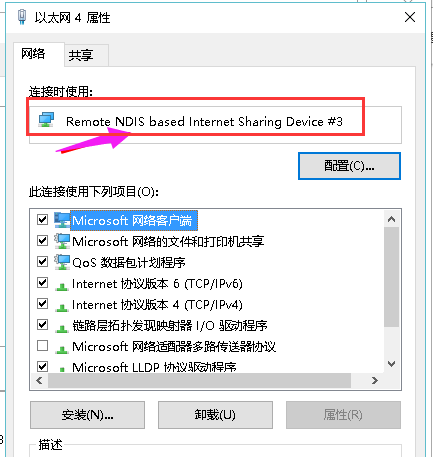
电脑载图8
而且在你的设备管理器中也会多出这个名字的网卡
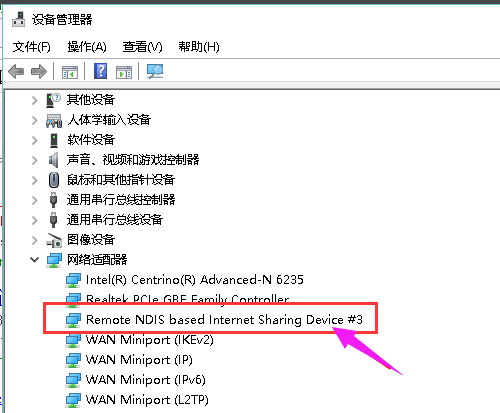
电脑载图9
以上就是将手机wifi网络通过USB共享给电脑的操作方法了。









